Comment configurer la passerelle par défaut
Étapes pour configurer la passerelle par défaut : 1. Configurez la passerelle par défaut dans le système Windows, ouvrez le "Panneau de configuration" et sélectionnez "Centre Réseau et partage", cliquez sur le lien "Modifier les paramètres de l'adaptateur", recherchez la connexion réseau, cliquez dessus avec le bouton droit. , et sélectionnez « Propriétés », dans la fenêtre contextuelle, recherchez et double-cliquez sur « Internet Protocol Version 4 » ou « Internet Protocol Version 6 », sous l'onglet « Général », sélectionnez « Utiliser l'adresse IP suivante » et entrez l'adresse IP, le masque de sous-titre et l'adresse IP de la passerelle par défaut, etc.
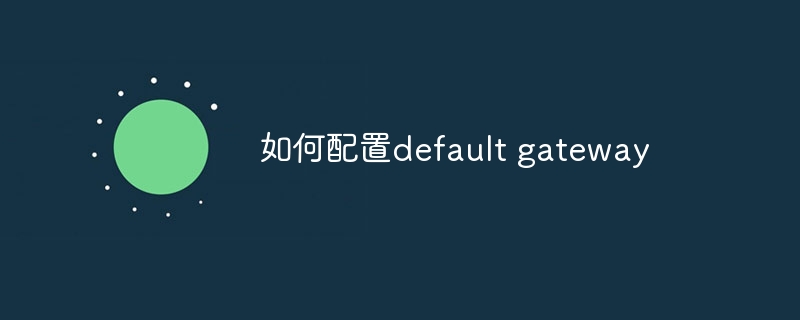
La configuration de la passerelle par défaut est une étape importante dans la configuration du réseau informatique. Elle spécifie l'adresse IP du prochain périphérique réseau (généralement un routeur) auquel les paquets de données doivent être envoyés lorsque vous quittez le réseau local. La passerelle par défaut joue un rôle important dans les réseaux IP, permettant aux ordinateurs du réseau local de communiquer avec d'autres réseaux. Voici les étapes générales pour configurer la passerelle par défaut dans différents systèmes d'exploitation :
1. Configurez la passerelle par défaut dans les systèmes Windows :
1 Ouvrez le « Panneau de configuration » et sélectionnez « Centre Réseau et partage ».
2. Cliquez sur le lien « Modifier les paramètres de l'adaptateur ».
3. Recherchez votre connexion réseau (par exemple, connexion Ethernet ou Wi-Fi), faites un clic droit dessus et sélectionnez « Propriétés ».
4. Dans la fenêtre contextuelle, recherchez et double-cliquez sur « Protocole Internet version 4 (TCP/IPv4) » ou « Protocole Internet version 6 (TCP/IPv6) ».
5. Sous l'onglet "Général", sélectionnez "Utiliser l'adresse IP suivante" et entrez votre adresse IP, votre masque de sous-réseau et l'adresse IP de la passerelle par défaut.
6. Cliquez sur "OK" pour enregistrer les modifications.
2. Configurez la passerelle par défaut dans le système MacOS :
1. Ouvrez "Préférences Système" et sélectionnez "Réseau".
2. Sélectionnez votre connexion réseau sur la gauche (par exemple Ethernet ou Wi-Fi).
3. Cliquez sur le bouton "Avancé".
4. Dans la fenêtre pop-up, sélectionnez l'onglet "TCP/IP".
5. Dans la section "Configurer IPv4", sélectionnez "Manuel" et entrez votre adresse IP, votre masque de sous-réseau et l'adresse IP de la passerelle par défaut.
6. Cliquez sur "OK" pour enregistrer les modifications.
3. Configurez la passerelle par défaut dans le système Linux :
1. Ouvrez le terminal.
2. Utilisez un éditeur de texte (tel que vi ou nano) pour modifier le fichier de configuration réseau. Le nom et l'emplacement exacts du fichier peuvent varier en fonction de la distribution et de l'outil de gestion du réseau, mais il s'agit généralement de "/etc/network/interfaces" ou "/etc/sysconfig/network-scripts/ifcfg-
3. Recherchez le paragraphe de configuration de l'interface réseau pertinent et ajoutez ou modifiez la ligne GATEWAY pour spécifier l'adresse IP de la passerelle par défaut. Par exemple : GATEWAY=192.168.1.1.
4. Enregistrez le fichier et fermez l'éditeur de texte.
5. Redémarrez le service réseau ou l'ensemble du système pour que les modifications prennent effet. La commande exacte peut varier en fonction de l'outil de distribution et de gestion du réseau, par exemple en utilisant "sudo service networking restart" ou "sudo systemctl restart networking".
Veuillez noter que les étapes ci-dessus sont des conseils généraux et peuvent varier en fonction de la version du système d'exploitation, de la distribution ou de l'outil de gestion de réseau que vous utilisez. Avant d'apporter des modifications à la configuration réseau, assurez-vous de bien comprendre les exigences et les procédures de votre environnement spécifique et reportez-vous à la documentation pertinente ou aux ressources d'assistance si nécessaire. Les erreurs de configuration peuvent entraîner des problèmes de connectivité réseau, alors procédez avec prudence et assurez-vous que la passerelle par défaut est correctement configurée.
Ce qui précède est le contenu détaillé de. pour plus d'informations, suivez d'autres articles connexes sur le site Web de PHP en chinois!

Outils d'IA chauds

Undresser.AI Undress
Application basée sur l'IA pour créer des photos de nu réalistes

AI Clothes Remover
Outil d'IA en ligne pour supprimer les vêtements des photos.

Undress AI Tool
Images de déshabillage gratuites

Clothoff.io
Dissolvant de vêtements AI

Video Face Swap
Échangez les visages dans n'importe quelle vidéo sans effort grâce à notre outil d'échange de visage AI entièrement gratuit !

Article chaud

Outils chauds

Bloc-notes++7.3.1
Éditeur de code facile à utiliser et gratuit

SublimeText3 version chinoise
Version chinoise, très simple à utiliser

Envoyer Studio 13.0.1
Puissant environnement de développement intégré PHP

Dreamweaver CS6
Outils de développement Web visuel

SublimeText3 version Mac
Logiciel d'édition de code au niveau de Dieu (SublimeText3)




